En el capítulo de hoy, continuaremos con la parte de configuración de nuestro entorno App Volumes manager.
- Part 1: Introducción
- Part 2: Preparar servidor SQL
- Part 3: Preparar Active Directory
- Part 4: Instalación y configuración Connection Server
- Part 5: Instalación y configuración Replica Server (opcional)
- Part 6: Instalación y configuración de UAG (opcional)
- Part 7: Configuración de UAG en HA
- Part 8: Instalación certificado (opcional)
- Part 9: Preparar plantilla master para Instant Clone
- Part 10: Configurar un pool de Instant Clone
- Part 11: Instalar App Volumes
- Part 12: Configuración inicial App Volumes
- Part 13: Crear nuestro primer App Stack
- Part 14: Trabajando con Writable Volumes
- Part 15: Instalación Dynamic Environment Manager
- Bonus 1: Gestión de perfiles con Microsoft FSLogix
Configuración inicial de App Volumes
Si habéis seguido el proceso de Instalar App Volumes, la primera vez que os conectéis al App Volumes Manager, aparecerá el wizard de configuración inicial:
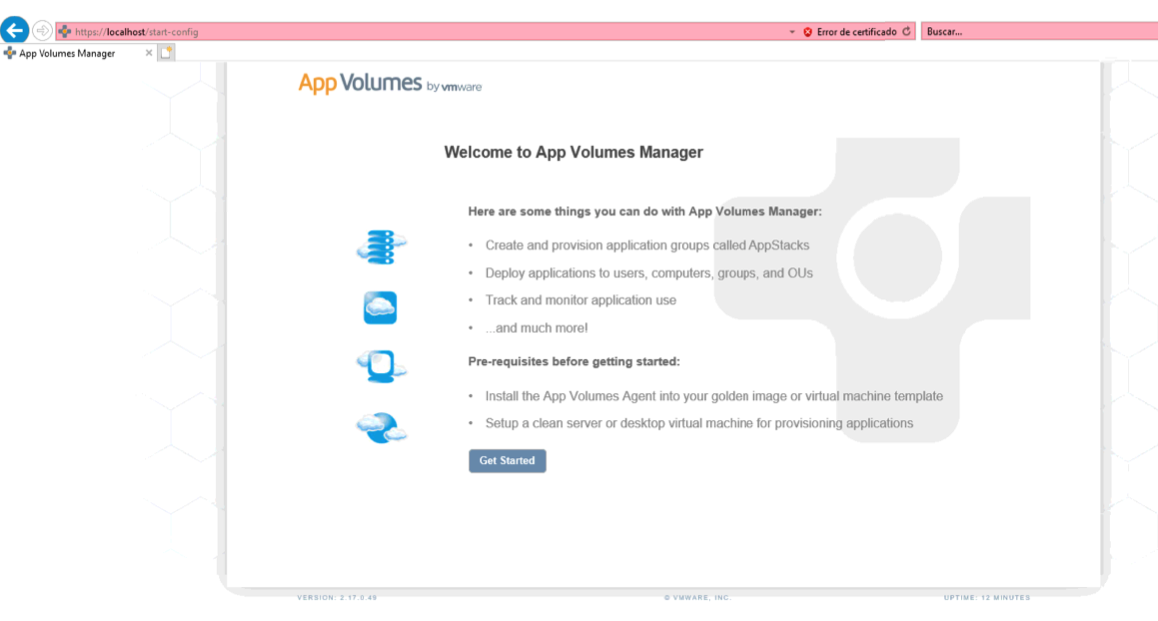
Por defecto, viene con una licencia pre-instalada, que cómo veis tiene algunas limitaciones:
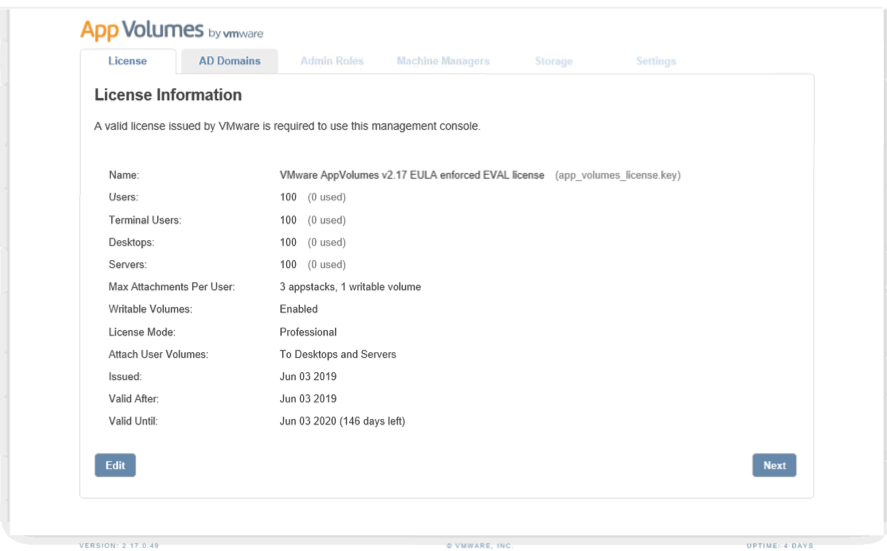
Configuraremos nuestro dominio de Active Directory. Mi recomendación es que creeis un usuario dedicado para App Volumes tal como ya hicimos con otros servicios de Horizon.
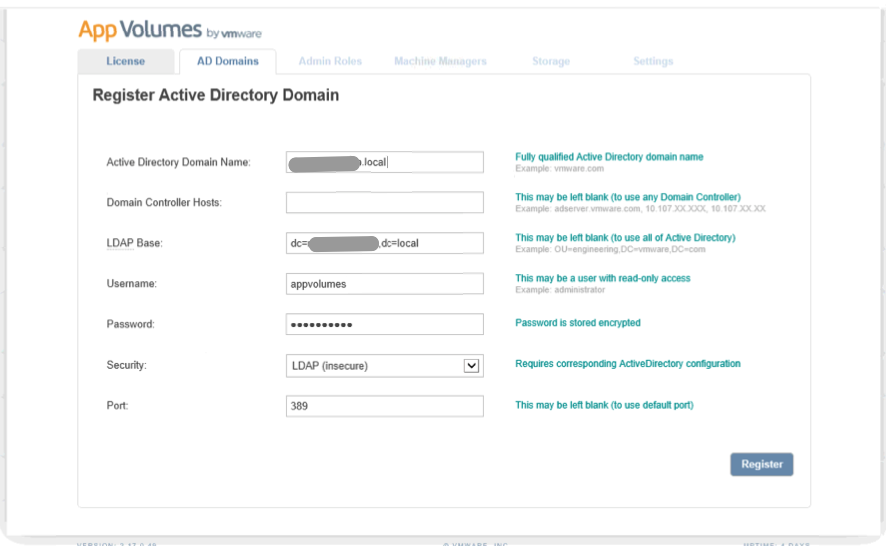
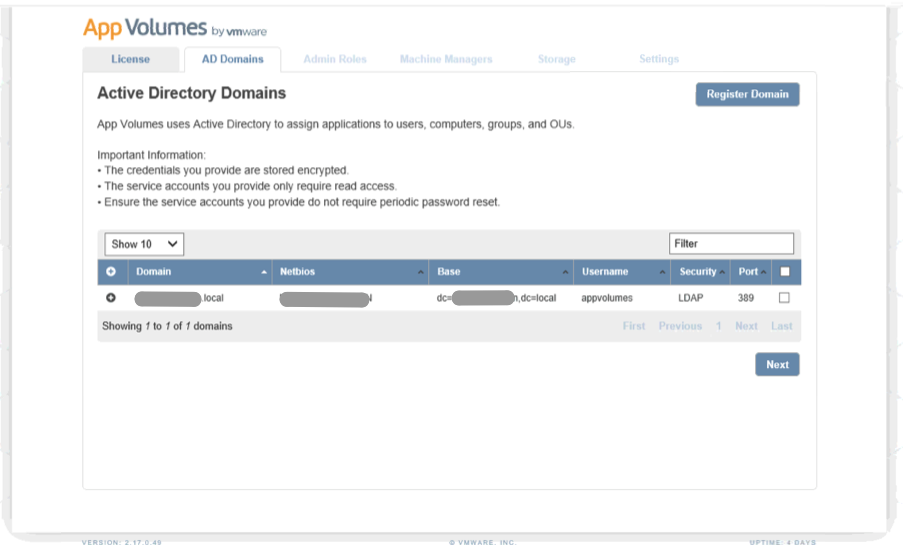
Añadiremos el grupo que va a ser administrador de App Volumes:
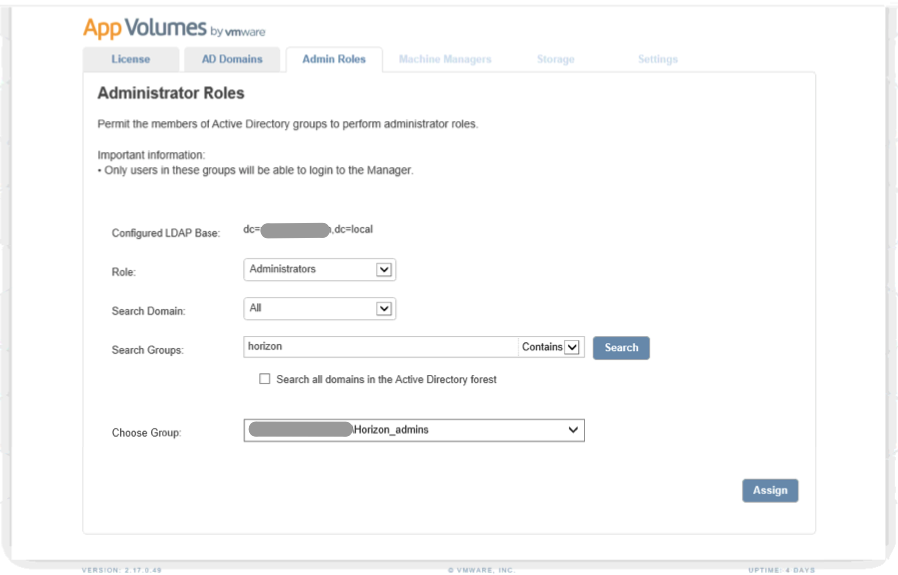
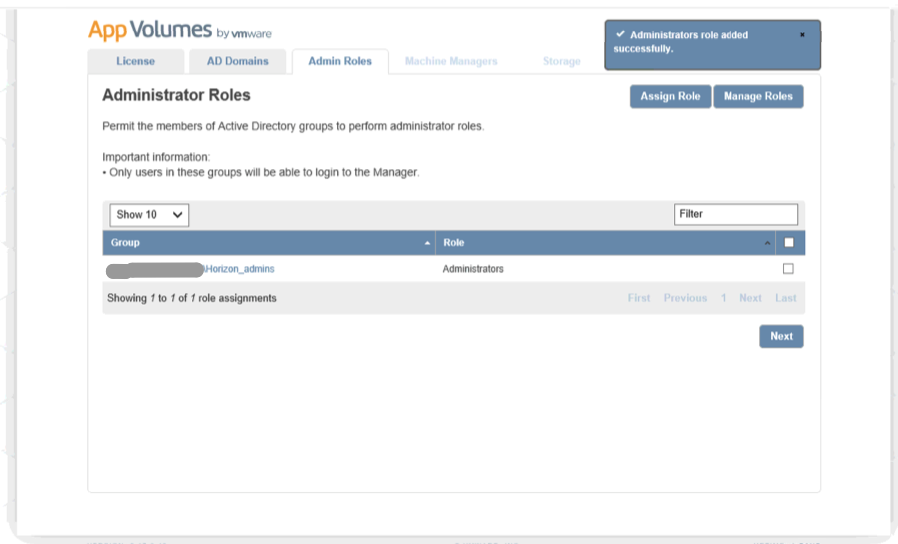
Cómo estamos trabajando con un entorno virtualizado. En la pestaña de Managers registraremos nuestro vCenter.
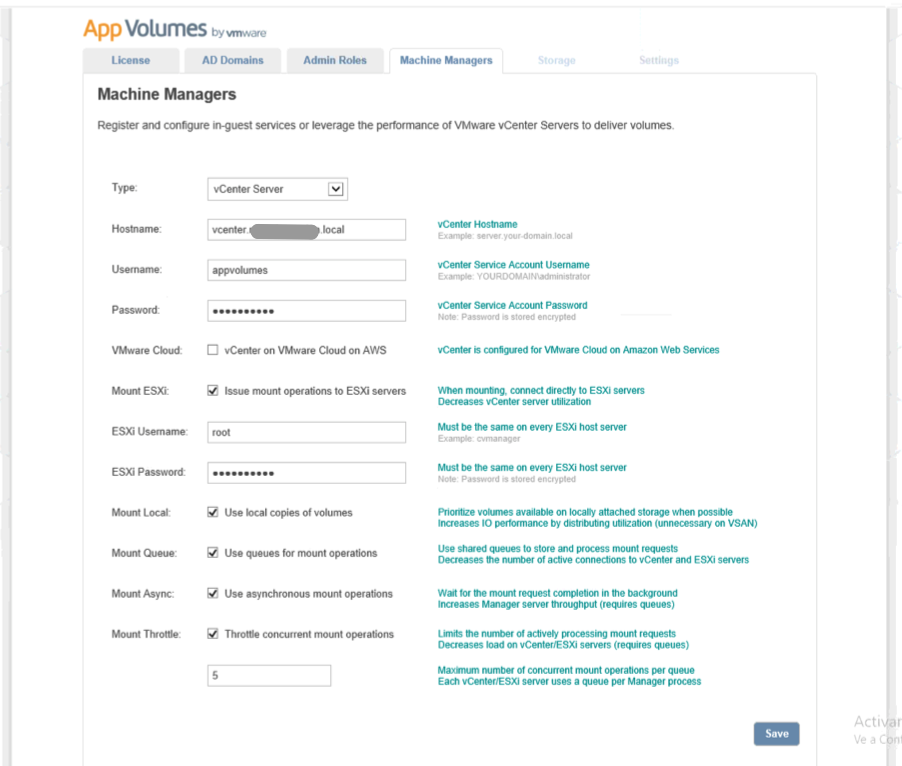
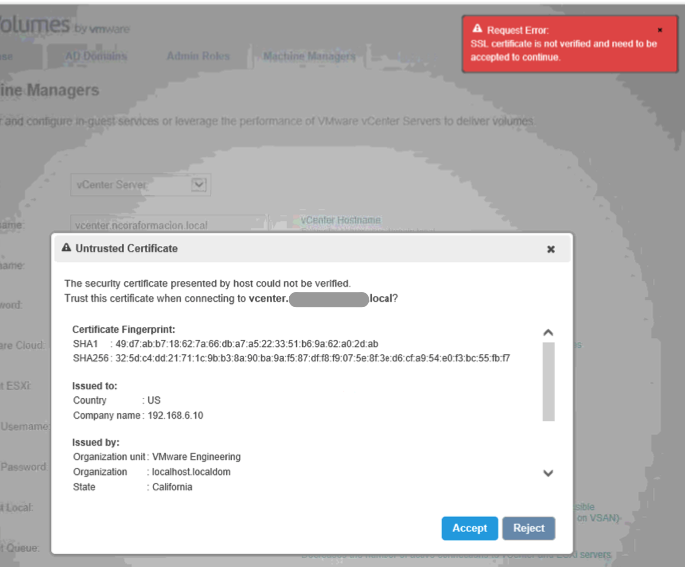
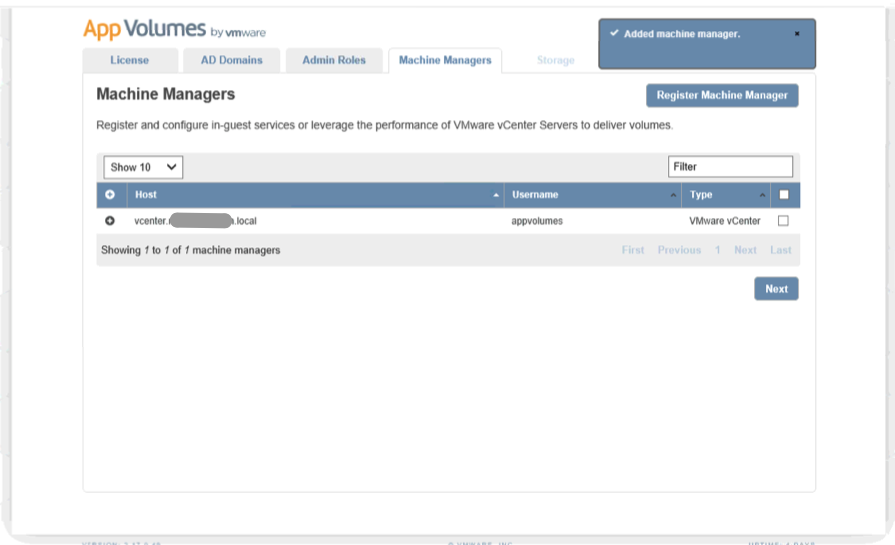
En este punto, registraremos los datastores en dónde queramos que por defecto se guarden nuestros App Stacks y nuestros Writable Volumes.
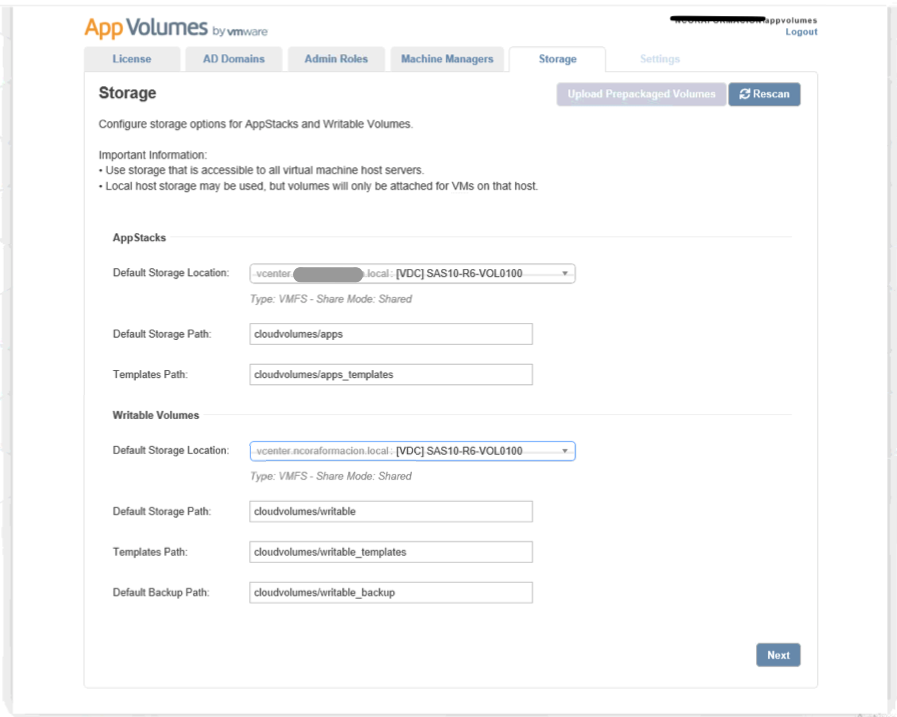
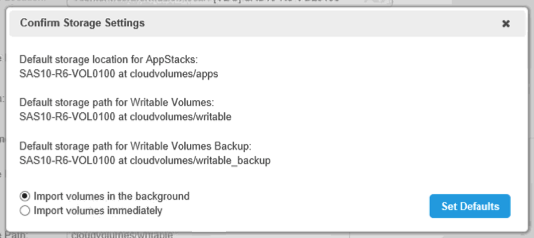
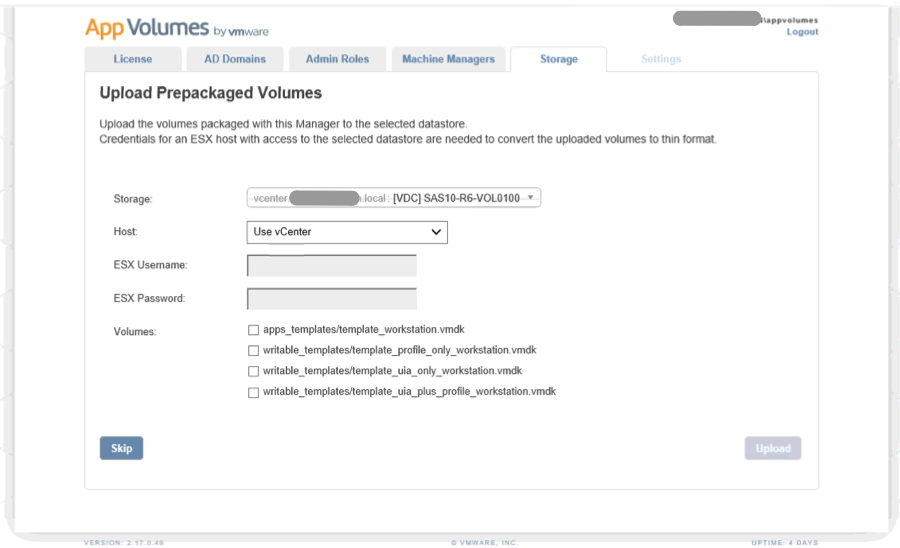
Para finalizar, también podremos configurar una serie de parámetros genéricos como el timeout de la sesión, zona horaria, etc, etc…
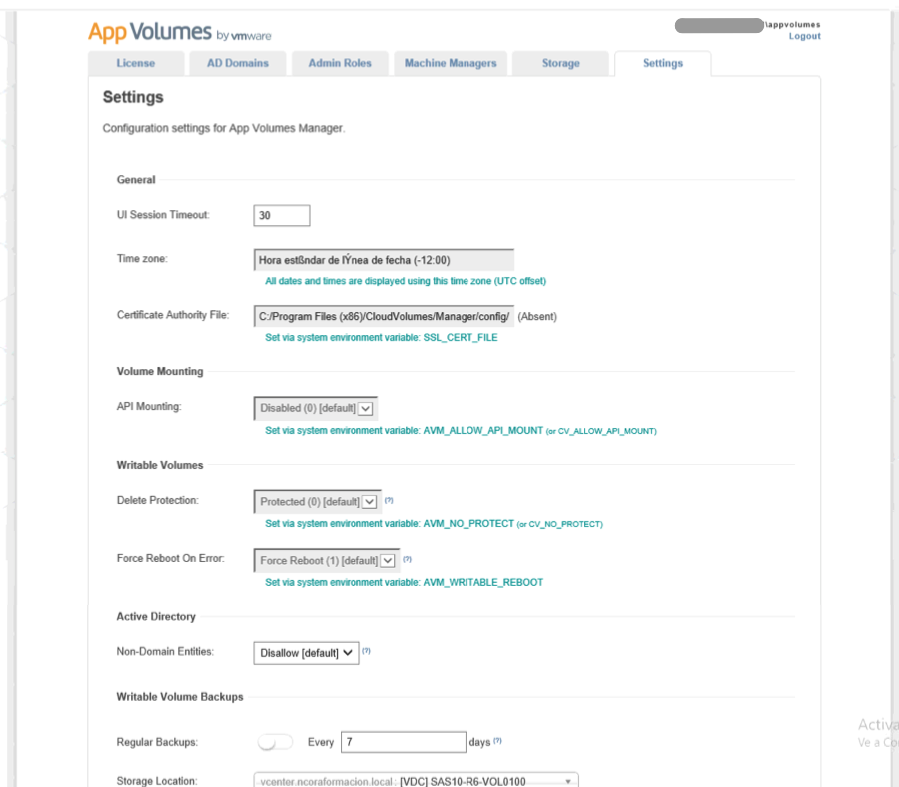
Y hasta aquí por hoy, en el próximo post veremos cómo crear nuestro primer App Stack
Un saludo!
Miquel.